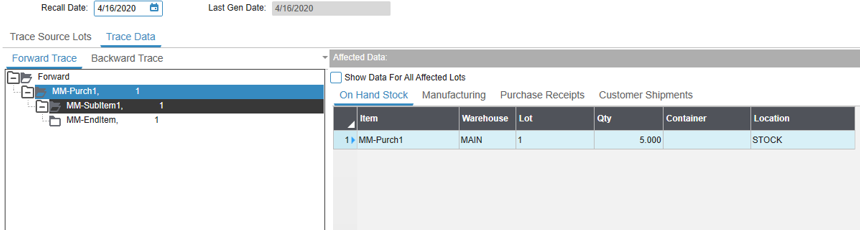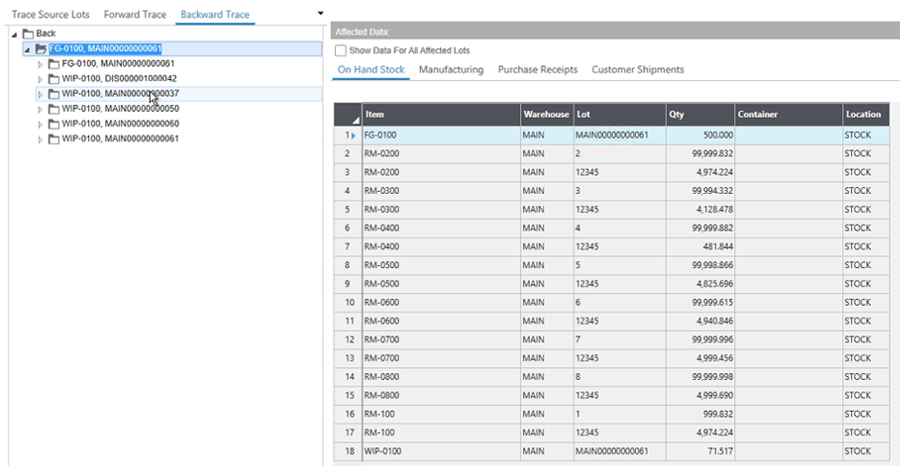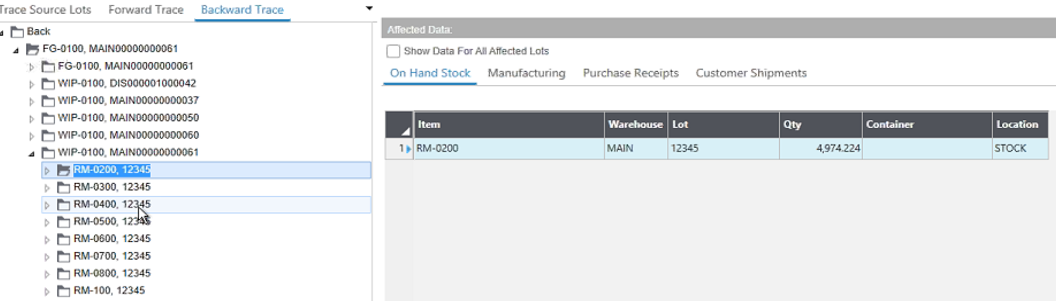Préparation au rappel de lots ou de stocks
Utilisez l'écran Rappel lot production par processus pour repérer un lot dans le système, afin de déterminer d'autres lots ou stocks potentiellement associés qui pourraient poser problème. Vous pouvez également utiliser cet écran pour trouver des composants potentiellement contaminés et remonter à certains fournisseurs. Cet écran peut vous aider à trouver des produits problématiques avant qu'ils ne soient expédiés aux clients. Il est souvent utilisé en conjonction avec les processus de contrôle de la qualité.
Un scénario de rappel peut être exécuté sur n'importe quels stocks suivis par lot dans le système et ne se limite pas spécifiquement au module Production par processus. Cependant, il est particulièrement utile dans le module Production par processus, car vous pouvez l'utiliser pour déterminer des points de données spécifiques dans Production par processus en conjonction avec les points de données standard SyteLine.
Pour configurer un nouveau scénario de rappel de lots pour la production par processus :
Pour en savoir plus sur les actions recommandées en fonction des informations de ces onglets, consultez les rubriques suivantes :